Инструмент «Средство просмотра характеристик» позволяет вам изучить характеристики конкретной параметризации блока MOSFET на основе поверхностного потенциала и сопоставить поведение блоков с набором целевых характеристик. Инструмент позволяет вам:
Постройте график моделируемых данных, используя текущие параметры блоков.
Наложите моделируемые графики данных на табличные целевые данные.
Измените параметры блоков.
При удовлетворении результатами настройки параметров в Characteristics Viewer обновляйте параметры блоков в модели.
Сохраните сгенерированные наборы параметров для будущего повторного использования в другой модели.
Инструмент «Средство просмотра характеристик» доступен только для блоков на основе поверхностного N-Channel MOSFET или P-Channel MOSFET. Чтобы переключиться на вариант на основе поверхностного потенциала при добавлении N-Channel MOSFET или P-Channel MOSFET блока из библиотеки, щелкните правой кнопкой мыши блок в модели и в контекстном меню выберите Simscape > Block choices > Surface-potential-based. Затем, при повторном щелчке правой кнопкой мыши по блоку, контекстное меню будет содержать опцию Electrical, необходимую для запуска инструмента параметризации.
Для использования инструмента параметризации MOSFET:
Щелкните правой кнопкой по основанному на поверхностном потенциале блоку MOSFET в модели и в контекстном меню выберите Electrical > Explore characteristics. A charactericViewer откроется окно.

Дважды кликните Add characteristics. Задайте тип признаков (целевой, моделируемый или оба) и желаемые значения. Нажмите Add to plot.
Продолжите добавлять больше характеристик, по мере необходимости. Кнопка Replace plot позволяет вам заменить ранее добавленные графики. Можно также использовать блок List/Delete characteristics, итерационно с Add characteristics, чтобы сконфигурировать набор характеристик.
Дважды кликните Choose parameters и выберите интересующие вас параметры.
Дважды кликните Generate plots.
Итерация между предыдущими двумя шагами, чтобы настроить параметры путем соответствия результатов симуляции целевым кривым.
Когда вы удовлетворены результатами настройки параметров, дважды кликните Update starting block parameters, чтобы обновить параметры блоков в вашей модели. Пока вы не выполните этот шаг, блок в исходной модели не затронут.
Можно дважды кликнуть Save data, чтобы сохранить сгенерированные характеристики как MAT-файл для последующего повторного использования в другой модели.
Процесс настройки параметров MOSFET запускается путем определения необходимого набора целевых характеристик:
В charactericViewer дважды кликните окно Add characteristics.
Откроется окно Характеристики (Characteristics).
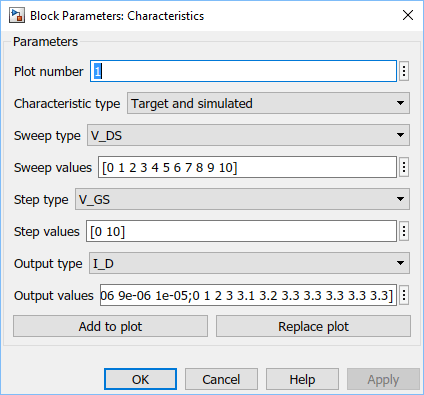
Введите Plot number. Это число определяет номер рисунка, на котором будет нанесена характеристика. Это позволяет добавить несколько признаков к одному и тому же рисунку для наложения признаков на верхнюю часть друг друга. Однако рисунок будет содержать единицу xy-ось только.
Задайте Characteristic type:
Target only - График будет содержать данные, которые вы указали, с точки зрения как входных, так и выходных значений. В этом случае симуляция выполнено не будет. Данные будут просто добавлены к соответствующему графику.
Simulated only - График будет содержать данные, которые являются результатом симуляции входных условий смещения, которые вы задаете.
Target and simulated - График будет содержать оба типа данных. Эта опция полезна, если вы пытаетесь настроить параметры для модели, чтобы соответствовать данным, которые вы извлекли из таблицы данных.
Выберите Sweep type, которая определяет x-ось переменной для результирующего графика:
V_GS - Перемещение напряжения затвора-источника.
V_DS - Прокрутка напряжения стока-источника.
I_D - Протяните ток стока. Обычно ток стока не является типичным входом для характеристического свипа.
Если Characteristic type Simulated only, задайте Sweep range. Это вектор значений, указывающих область значений для переменной swept. Инструмент использует только минимальное и максимальное значения этого вектора, поскольку точные точки выборки для выходных данных определяются симуляцией шага переменной.
Если Characteristic type Target only или Target and simulated, задайте Sweep values. Это вектор значений для переменной swept, в которой выходные данные дискретизированы для целевых данных. В качестве примера для характеристики I_D-V_DS, извлеченной из таблицы данных, вектор будет содержать значения V_DS, соответствующие выборочным I_D значениям в целевой кривой.
Выберите Step type, чтобы задать второе условие независимого входного смещения. Выбор такой же, как и для Sweep type. Например, если I_D-V_DS кривая задана как постоянная V_GS, выберите V_GS для Step type.
Используйте Step values, чтобы задать значения для ступенчатой переменной. Например, если I_D-V_DS кривая желательна для V_GS значений 0 и 10V, задайте Step type V_GS и Step values к [0 10].
Выберите Output type, которая определяет выходное измерение для характеристики. Это значение по y-ось переменной для результирующего графика. Доступные значения: V_GS, V_DS, I_D, C_GG, C_GD, C_DG, и C_DD. Емкости C_GG, C_GD, C_DG и C_DD заданы согласно их клеммам. Чтобы связать эти величины с параметрами таблицы данных Ciss, Crss и Coss, обратите внимание, что C_GG = Ciss, C_DD = Coss и C_GD = Crss при V_GS = 0.
V_GS не является хорошим выбором в качестве выхода для модели MOSFET на основе поверхностного потенциала. Это значение предоставляется в ожидании использования этого инструмента для других типов устройств.
Если Characteristic type Target only или Target and simulated, задайте Output values. Это целевые данные, которые вы хотите построить на рисунках. Предоставьте эти данные как m-by- n матрица, где m - размер Step values и n - размер Sweep values.
Щелкните Add to plot, чтобы добавить спецификацию характеристики к соответствующему Plot number.
Продолжите добавлять больше характеристик, по мере необходимости.
Кнопка Replace plot позволяет вам заменить ранее добавленные графики. Можно также использовать блок List/Delete characteristics, итерационно с Add characteristics, чтобы сконфигурировать набор характеристик.
После определения необходимого набора целевых характеристик следующим шагом является определение параметров для блока MOSFET:
В charactericViewer дважды кликните окно Choose parameters.
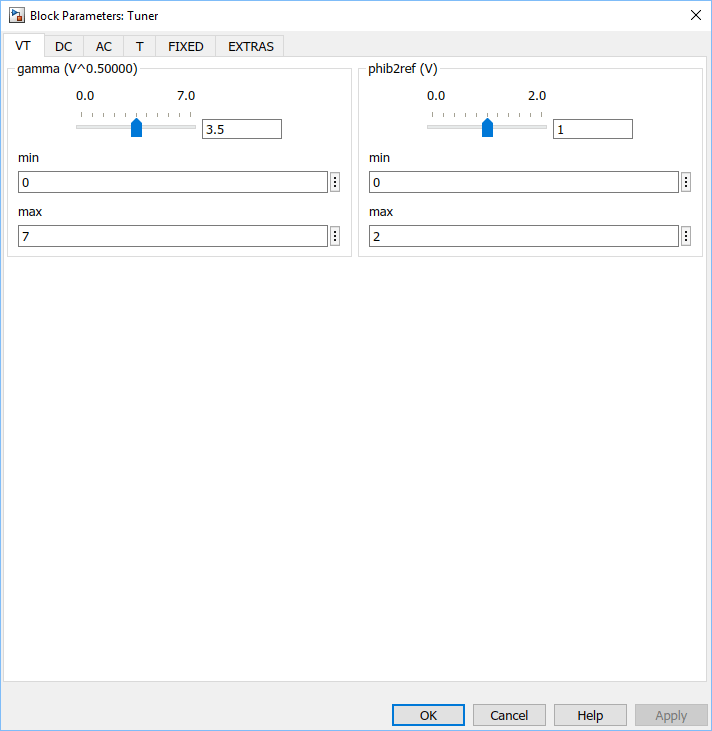
Откроется окно Тюнер. Он содержит ряд ползунков на разных вкладках, согласно которым функция характеристик MOSFET больше всего зависит от конкретного параметра:
На вкладке VT отображаются параметры, которые в основном влияют на пороговое напряжение (gamma и phib2ref).
Параметры на вкладке DC в основном влияют на характеристики постоянного тока.
Параметры на вкладке AC в основном влияют на динамику MOSFET.
Параметры на вкладке T влияют на масштабирование температуры.
Параметры на вкладке FIXED обычно фиксируются при некотором конкретном значении, которое непросто вывести из отображаемых характеристик, таких как температура симуляции и сопротивление затвора (которое часто указывается непосредственно на таблицах данных).
Вкладка EXTRAS содержит другие параметры, которые влияют на характеристики аналогично параметрам, которые уже появляются на других вкладках. Например, Rsref (последовательное сопротивление, сопоставленное с источником) работает аналогично betaref с вкладки DC. В результате не всегда можно распутать эти два эффекта.
Используйте ползунки на соответствующих вкладках диалогового окна «Тюнер».
Можно изменить min и max значения, по мере необходимости, потому что они просто определяют область значений, над которым работают различные ползунки. Эти значения не имеют никакого значения для базовых параметров модели. Изменение min или max значение автоматически обновляет область значений ползунков, не нажимая на OK или Apply.
После настройки ползунков сгенерируйте графики, чтобы увидеть, насколько близки данные моделирования к целевым данным. В charactericViewer дважды кликните окно Generate plots.
Итерация между настройкой параметров и генерацией графиков до тех пор, пока результаты симуляции не совпадут с целевыми кривыми.
Как только вы удовлетворены результатами настройки параметров:
Дважды кликните Update starting block parameters, чтобы обновить параметры блоков в вашей модели. Пока вы не выполните этот шаг, блок в исходной модели не затронут.
Примечание
Чтобы этот шаг сработал, исходная модель должна оставаться открытой, пока вы настраиваете параметры.
Можно также дважды кликнуть Save data, чтобы сохранить сгенерированные характеристики как MAT-файл для последующего повторного использования в другой модели. Укажите имя файла для сохранения данных. Внутри файла все данные сохраняются в объекте с именем parameterHelper.
Чтобы применить параметры, сохраненные в этом объекте, к другому блоку MOSFET, выберите блок MOSFET в модели и, в MATLAB® Командное окно, введите:
parameterHelper.parameters.updateBlockParameters(gcbh)
Эта команда применяет значения параметров к блоку, заданному указателем gcbh.
Можно также использовать строку вместо указателя на блок, например:
parameterHelper.parameters.updateBlockParameters(gcb)
Чтобы проверить параметры непосредственно, введите parameterHelper.parameters.values для значений (сохраненных в виде векторов символов) или parameterHelper.parameters.names для имен.